Ứng dụng Taskade ứng dụng đa nền tảng, có thể sử dụng trên cả web, desktop và di động, giúp người dùng dễ dàng kiểm soát tiến độ việc làm bằng cách trực quan hóa công việc thành các dạng bảng, sơ đồ dễ hiểu. Cùng 9Mobi tìm hiểu thêm về những ưu điểm và lợi ích mà Taskade mang đến cho người dùng nhé!
- Top 3 ứng dụng quản lý công việc cho Android
- Top phần mềm quản lý công việc tốt nhất hiện nay
- Top ứng dụng quản lý ghi chú trên Android
- Thiết lập ứng dụng chạy nền trên điện thoại oppo
- Facebook ra mắt Manage Activity - Công cụ giúp quản lý và xóa bài đăng cũ dễ dàng hơn
1. Giới thiệu chung về Taskade
Taskade cung cấp cho một không gian làm việc nhóm thống nhất, nơi bạn và nhóm của mình có thể tìm thấy mọi công cụ cần thiết, hoàn thành công việc cùng nhau nhanh chóng và không bị giới hạn khoảng cách.

Đánh giá Taskade - Ứng dụng quản lý công việc đa nền tảng
Taskade giúp cho các nhóm làm việc, giao tiếp từ xa hiệu quả khi tiến độ, quy trình công việc được đồng bộ chính xác với gian thực. Mỗi thành viên trong nhóm dễ dàng trao đổi với nhau bằng tính năng nhắn tin hay phòng họp trực tuyến không giới hạn thành viên. Người dùng có thể cài đặt và sử dụng ứng dụng quản lý công việc Taskade trên hầu hết nền tảng thiết bị phổ biến hiện nay như web, desktop và di động.
2. Hướng dẫn cài đặt và sử dụng Taskade
Bước 1: Nhấn vào liên kết download ứng dụng Taskade về thiết bị:
=> Link tải Taskade cho Windows
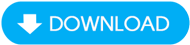
=> Link tải Taskade cho Mac
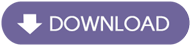
=> Link tải Taskade cho Android
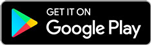
=> Link tải Taskade cho iPhone
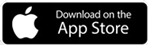
Bước 2: Mở ứng dụng Taskade trên thiết bị và chọn hình thức tạo tài khoản:
+ Sign up with Email: Đăng ký tài khoản bằng email
+ Continue with Google: Đăng nhập ngay qua Gmail
+ Continue with Apple: Đăng nhập qua tài khoản Apple
Trong ví dụ, 9Mobi chọn Continue with Google rồi nhấn Tiếp tục tại cửa sổ thông báo.
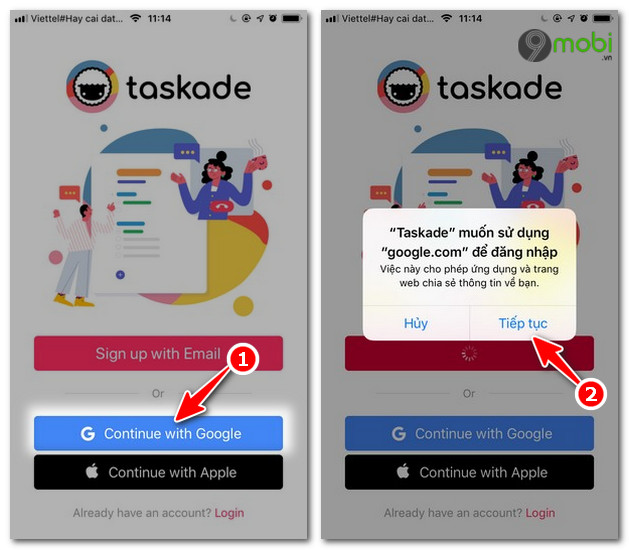
Bước 3: Nhấn Cho phép để đồng ý với yêu cầu gửi thông báo từ Taskade.
Bước 4: Tại cửa sổ làm việc chính, nhấn vào nút New Workspace để tạo dự án mới.
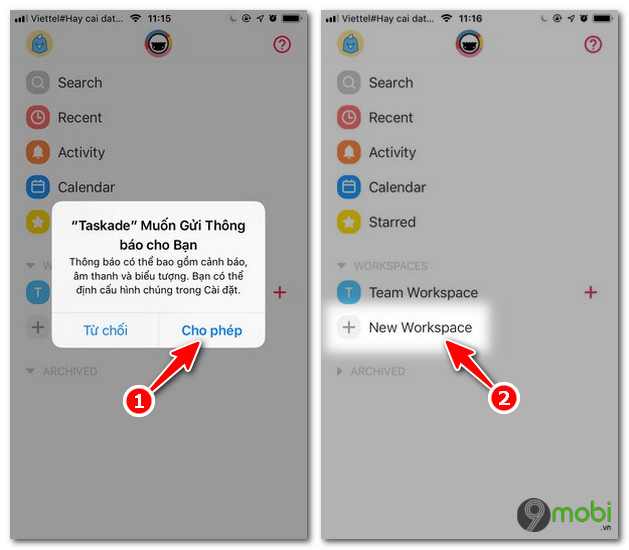
Bước 5: Tại màn hình Create a Workspace, bạn nhập Tên dự án và chọn Màu sắc, sau đó bạn nhấn Next.
Bước 6: Nhấn Invite people để mời thêm người dùng khác vào nhóm. Nhấn Done để chuyển sang bước tiếp theo.
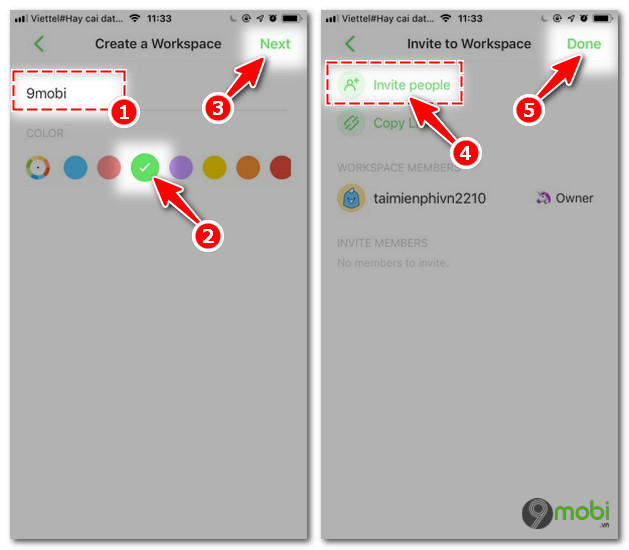
Bước 7: Nhấn vào biểu tượng Bút chì bên dưới màn hình để thêm công việc.
Bước 8: Chọn kiểu công việc cụ thể. Trong ví dụ, 9Mobi chọn Daily Task (Công việc hàng ngày).
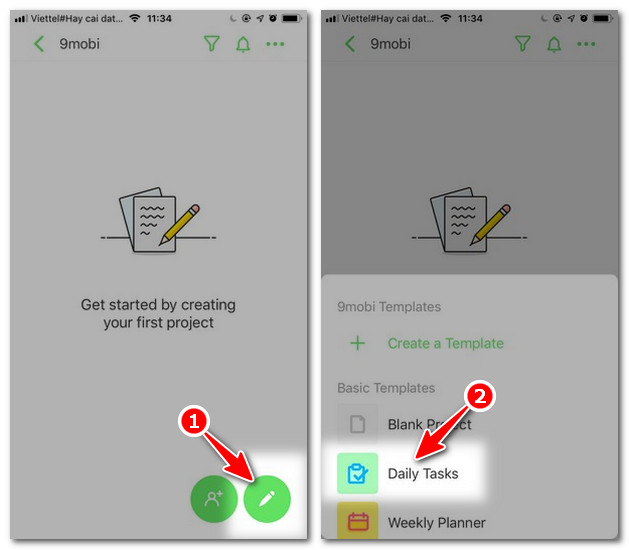
Bước 9: Nhập nội dung cụ thể vào các mục, mặc định gồm:
+ Important: Quan trọng
+ Todo: Việc cần làm
+ Note: Ghi chú lưu ý
Như vậy bạn đã tạo một dự án trên Taskade thành công. Để tạo công việc phụ, nhiệm vụ con trong dự án vừa tạo, bạn quay lại màn hình chủ và chọn dấu + bên cạnh tên dự án như minh họa bên dưới.
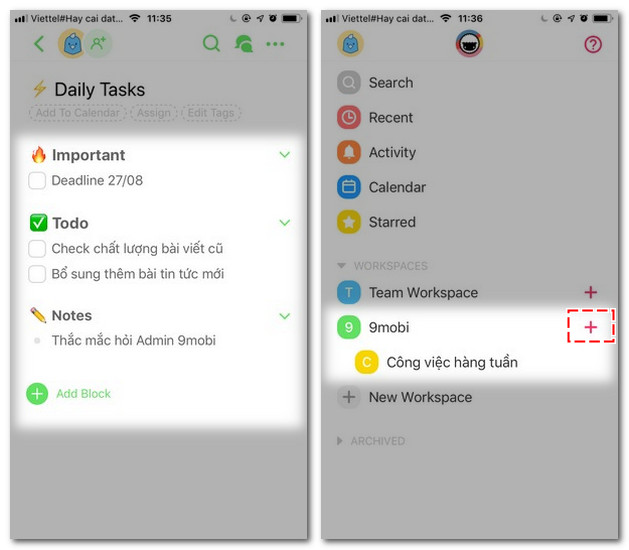
3. Các tính năng nổi bật của Taskade
- Tuỳ chỉnh đơn giản và dễ dàng
Taskade trông giống như một danh sách nhiệm vụ đơn giản. Tuy vậy, ứng dụng này thực sự lại là một cơ sở dữ liệu có cấu trúc cây cho phép người dùng chuyển đổi thành bất kỳ quy trình công việc nào. Bạn có thể dễ dàng lựa chọn và tuỳ chỉnh theo ý thích của bạn để làm việc thuận lợi nhất có thể. Trong phiên bản mới nhất của ứng dụng Taskade, bạn có thể trải nghiệm các tuỳ chọn thú vị như: List, Board, Action và Mindmap.
- Cộng tác miễn phí
Ứng dụng Taskade được thiết kế để người dùng có thể dễ dàng tương tác và làm việc cùng nhau một cách hiệu quả. Theo đó, khi sử dụng ứng dụng, bạn có thể chia sẻ các dự án của bạn và tương tác để trò chuyện với các đồng đội của bạn một cách dễ dàng. Ngoài ra, bạn còn có thể xem bất kỳ thay đổi nào trong dự án trên tất cả các thiết bị của bạn (Điện thoại, máy tính bảng và thậm chí là máy tính). Tất cả những việc này đều theo thời gian thực.
- Quản lý mọi thứ dễ dàng
Với Taskade, bạn có thể lập kế hoạch, sắp xếp và ưu tiên các nhiệm vụ sắp tới theo lộ trình của nhóm. Ứng dụng cho phép bạn tự động hóa quy trình làm việc của mình và hoàn thành công việc một cách nhanh chóng, dễ dàng.
https://9mobi.vn/danh-gia-taskade-ung-dung-quan-ly-cong-viec-da-nen-tang-27389n.aspx
- Theo dõi tức thì
Bạn có thể kiểm tra xem đồng đội của bạn đang làm việc gì hàng ngày. Với tính năng theo dõi tức thì của Taskade, bạn có thể xem tiến độ của nhóm trên mọi dự án và không gian làm việc một cách nhanh chóng theo thời gian thực.